Fitur, Tip dan Trik Cortana di Windows 10
Cortana telah berkembang jauh dari terintegrasi secara mendalam ke dalam sistem hingga sekarang menjadi aplikasi mandiri(now a standalone app) di Windows 10 . Itu telah dibenci dan dicintai karena banyak hal, tetapi tetap menghalangi. Dalam posting ini, kami akan membagikan fitur, perjalanan, dan trik Cortana di (Cortana)Windows 10 v2004 dan yang lebih baru.
(Cortana Features)Fitur , Tip(Tips) dan Trik (Tricks)Cortana di Windows 10
Microsoft telah melangsingkan Cortana , dan ini sebagian besar tentang keterampilan. Berikut adalah daftar fitur, dan bagaimana Anda dapat menggunakan Cortana di Windows 10 .
- Aplikasi Mandiri
- Ubah Akun Microsoft
- Integrasi Email
- Integrasi Kalender
- Aplikasi dan pengaturan Windows
- Tambahkan Tugas dan Tugas yang Disarankan
- Pengaturan Cortana
Perhatikan bahwa fitur tersebut akan terus ditambahkan ke Cortana , dan juga dapat dihapus. Meskipun kami akan memastikan untuk menjaga daftar sesegar mungkin, jika Anda menemukan sesuatu, tambahkan ke komentar.
1] Aplikasi mandiri
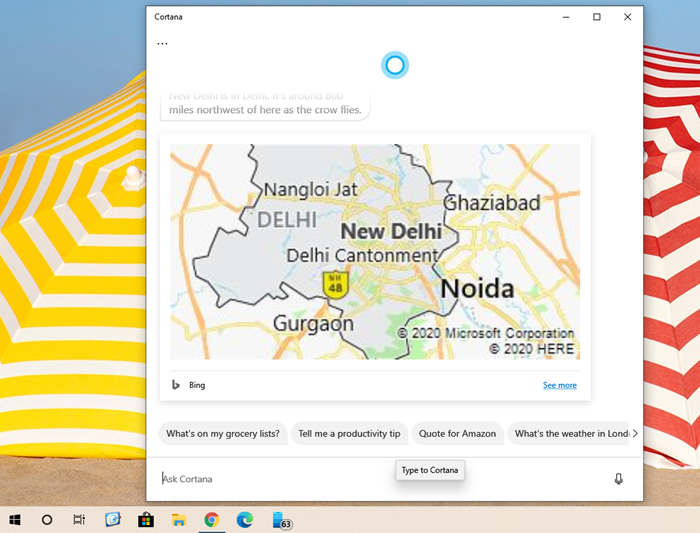
Microsoft akhirnya memutuskan untuk membiarkan Cortana menjadi aplikasi mandiri alih-alih terikat dengan Windows Search , dan melakukan semua pekerjaan latar belakang. Meskipun masih terintegrasi dalam layanannya, Anda dapat memilih untuk tidak menggunakannya jika tidak menginginkannya.
Yang mengatakan, Cortana telah kehilangan banyak fitur juga dibandingkan dengan versi sebelumnya. Mereka mungkin kembali pada akhirnya, tetapi itu akan berbeda. Aplikasi sekarang menawarkan jendela mengambang yang dapat diubah ukurannya, tidak dapat dinonaktifkan, tetapi dapat tetap tersembunyi, dan masih dapat dipanggil menggunakan kata-bangun atau pintasan keyboard.
2] Ubah Akun Microsoft
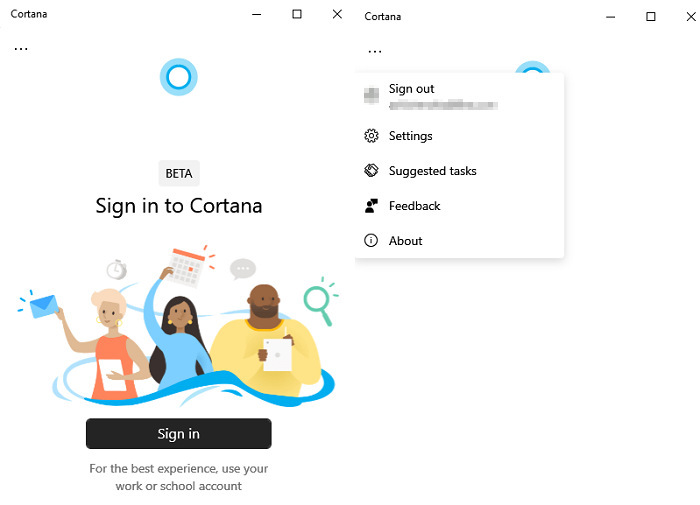
Anda sekarang dapat menggunakan akun Microsoft apa pun dengan (Microsoft)Cortana dan bukan akun yang terkait dengan akun pengguna Anda. Ini memberi pengguna kebebasan untuk menggunakan akun sekolah saat Anda mungkin menggunakan akun pribadi di komputer Windows 10 .
- Jika Anda belum masuk, Anda dapat Buka Cortana , dan masuk menggunakan akun apa pun.
- Jika Anda tidak sengaja masuk menggunakan akun yang sama, maka Buka Cortana(Open Cortana) , lalu klik menu tiga titik.
- Pilih untuk keluar, lalu masuk lagi.
- Akun tersebut akan ditambahkan ke daftar Akun(Account) Anda sehingga Anda dapat menggunakannya lagi jika Anda beralih.
3] Kirim dan Periksa Email
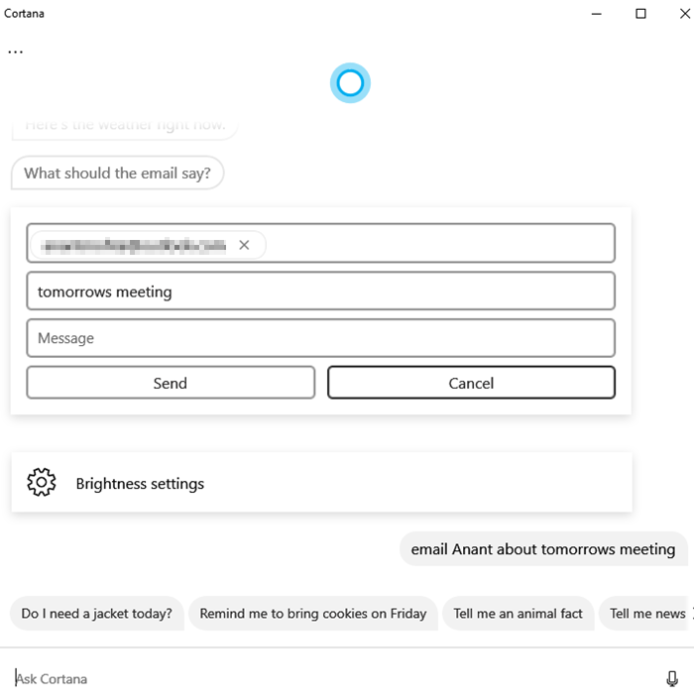
Cortana memiliki keterampilan yang sangat terintegrasi dalam Windows , dan produk Microsoft 365 seperti Outlook , Word , dan produk lainnya, tetapi Anda tidak dapat mencari file lagi.
Berbicara tentang integrasi email, Anda dapat mengirim email, menemukan email, dan bahkan meminta Cortana untuk memutar semua email terbaru. Jika Anda mengatakan mainkan email, maka itu akan menampilkan pemberitahuan semua email terbaru di pusat tindakan. Berikut adalah daftar perintah email
- Kirim email ke <email id> <content>
- Tunjukkan email dari <name>
- Mainkan Email
4] Kalender, Rapat, dan Tim
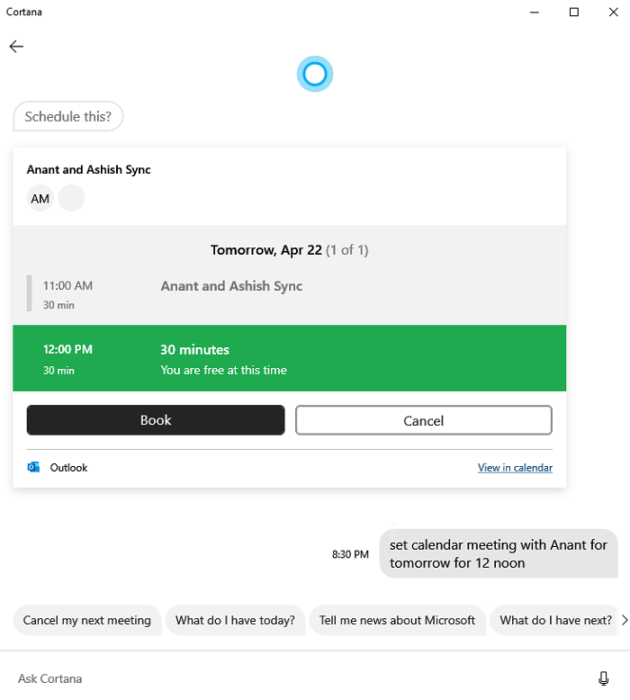
Seperti yang Anda lihat, Cortana lebih tentang produk Microsoft dan Windows daripada yang lainnya. Terpisah dari Pencarian Windows(Windows Search) , aplikasi dapat digunakan untuk membuatnya berguna untuk keterampilan yang dapat menyelesaikan pekerjaan. Sama(Just) seperti email, Cortana juga dapat berbicara dengan Kalender(Calendar) .
- Buat rapat baru
- Kueri dan batalkan rapat
- Bergabunglah dengan rapat Microsoft Teams
5] Buka Pengaturan Windows
Anda dapat menggunakan Cortana untuk membuka pengaturan Windows lebih cepat daripada yang Anda cari atau gunakan mouse. Hal yang sama berlaku untuk aplikasi juga.
Meskipun Anda selalu dapat mengatakan pengaturan jaringan terbuka, tetapi bisa juga kontekstual. Jika Anda mengatakan "Saya memiliki masalah dengan pengaturan jaringan," itu akan membuka pengaturan jaringan Windows 10 . Ketika datang ke aplikasi, itu berbeda. Anda harus tepat. Jika Anda ingin membuka Telegram Messenger , Anda harus menyebutkan nama lengkapnya. Dalam hal aplikasi serupa, Anda akan memiliki opsi untuk memilih.
6] Buat Tugas & Tugas yang Disarankan

Anda dapat menggunakan Cortana untuk membuat tugas yang ditambahkan ke ToDo Microsoft(Microsoft’s ToDo) , dan bersama dengan ini, Tugas yang Disarankan(Suggested Task) diambil menggunakan AI dari Outlook , produk Microsoft , dan Kalender(Calendar) . Ini berada di bawah Tugas yang Disarankan(Suggested Task) , yang muncul di bawah menu Cortana . Pengaturan ini mungkin atau mungkin tidak muncul sepanjang waktu, yang terjadi pada saya sampai sekarang.
Untuk menambahkan tugas, Anda hanya perlu meminta Cortana untuk membuat tugas dengan nama, dan itu akan menambahkannya. Anda kemudian dapat mengaksesnya dari situs web resmi.
7] Pengaturan Aplikasi
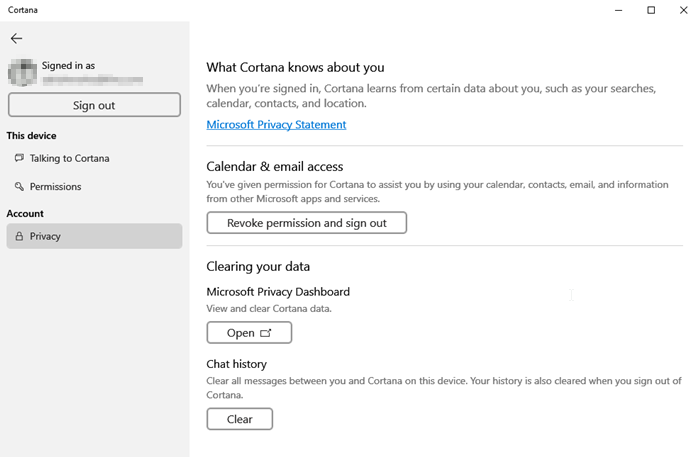
Cortana menawarkan kontrol penuh tentang bagaimana Anda dapat mengelola Privasi(Privacy) , riwayat pencarian terbaru, dan opsi untuk menghapusnya dari Microsoft Privacy Dashboard .
- Buka Cortana , lalu klik menu.
- Di bawah Privasi(Privacy) , Anda memiliki opsi untuk menghapus riwayat, akses ke dasbor privasi, dan opsi untuk memutuskan tautan akun.
Selain itu, hanya ada beberapa pengaturan yang tersedia:
- Alihkan kata Bangun
- Mode input pilihan(Preferred) saat dipanggil menggunakan Win + C
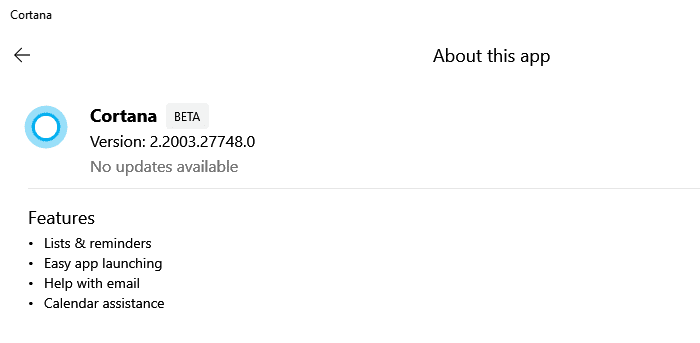
Anda juga dapat memeriksa daftar fitur yang tersedia dengan Cortana dengan mengklik menu, lalu memilih Tentang. Bagian yang sama memeriksa versi baru apa pun, dan memperbarui secara otomatis bila diperlukan.
Saya harap posting tentang fitur Cortana , tip, dan trik di Windows 10 berguna setelah Anda memperbarui ke versi terbaru Windows 10 .
Related posts
Best File Explorer Tips and Tricks untuk Windows 10
Windows 10 Tips and Tricks
6 Tips dan Trik untuk Pengaturan Tidur Windows 10
Aktifkan, Disable Data Collection untuk Reliability Monitor di Windows 10
Cara Menghapus Instalasi dan Reinstall Cortana di Windows 10
Cara Menghasilkan WiFi History or WLAN Report di Windows 10
Cara mengatur ulang Cortana di Windows 10
Atur Ulang PC ini: Kembalikan Windows 10 ke Pengaturan Pabrik tanpa kehilangan file
Cara permanen menonaktifkan Cortana di Windows 11 & Windows 10
Advanced Command Prompt or CMD Tricks untuk Windows 10
Daftar Printer menggunakan printer driver yang sama secara terpisah di Windows 10
Cara Mengurangi Taskbar Updates untuk News & Interests di Windows 10
Best Firefox Tips dan Trik untuk pengguna Windows 10
Panduan lengkap untuk memutar musik dengan Cortana dan Groove Music, di Windows 10
Cara menggunakan Magnifier di Windows 10 - Tip dan Trik
Cara Memformat Komputer Windows 10
Aplikasi Cortana Show Me menawarkan panduan visual untuk menggunakan Windows 10
Cara Mengatur dan Menggunakan Cortana di Windows 10
Aktifkan Enhanced Anti-Spoofing di Windows 10 Hello Face Authentication
Cara Mengaktifkan atau Disable Cortana di Windows 10
